Die vorliegende Übersetzung wurde maschinell erstellt. Im Falle eines Konflikts oder eines Widerspruchs zwischen dieser übersetzten Fassung und der englischen Fassung (einschließlich infolge von Verzögerungen bei der Übersetzung) ist die englische Fassung maßgeblich.
Beschreibung von Amazon DocumentDB-Cluster-Parametergruppen
Eine default Cluster-Parametergruppe wird automatisch erstellt, wenn Sie den ersten Amazon DocumentDB-Cluster in einer neuen Region erstellen oder eine neue Engine verwenden. Nachfolgende Cluster, die in derselben Region erstellt werden und dieselbe Engine-Version haben, werden mit der default Cluster-Parametergruppe erstellt.
Themen
Beschreibung der Details einer Amazon DocumentDB-Cluster-Parametergruppe
Um die Details einer bestimmten Cluster-Parametergruppe zu beschreiben, führen Sie die folgenden Schritte mit dem AWS-Managementkonsole oder dem AWS Command Line Interface (AWS CLI) aus.
- Using the AWS-Managementkonsole
-
Melden Sie sich bei der AWS-Managementkonsole an und öffnen Sie die Amazon DocumentDB DocumentDB-Konsole unter https://console.aws.amazon.com/docdb
. -
Wählen Sie im Navigationsbereich Parameter groups (Parametergruppen) aus.
Tipp
Wenn der Navigationsbereich auf der linken Seite des Bildschirms nicht angezeigt wird, wählen Sie links oben auf der Seite das Menüsymbol (
 ) aus.
) aus. -
Wählen Sie im Bereich Cluster parameter groups (Cluster-Parametergruppen) den Namen der Parametergruppe aus, deren Details Sie anzeigen möchten.
-
Auf der anschließend angezeigten Seite werden die Parameter der Parametergruppe, die letzte Aktivität und Tags angezeigt.
-
In Cluster parameters (Cluster-Parameter) werden Ihnen der Name, der aktuelle Wert, die zulässigen Werte, der Anwendungstyp, der Datentyp und die Beschreibung des Parameters angezeigt. Sie können auch erkennen, ob der Parameter geändert werden kann. Sie können einzelne Parameter ändern, indem Sie den Parameter auswählen und dann im Abschnitt Cluster-Parameter auf Bearbeiten klicken. Weitere Informationen finden Sie unter Amazon DocumentDB-Cluster-Parameter ändern.
-
In Recent events (Aktuelle Ereignisse) werden Ihnen die jeweils aktuellen Ereignisse für diese Parametergruppe angezeigt. Sie können diese Ereignisse über die Suchleiste in diesem Abschnitt filtern. Weitere Informationen finden Sie unter Amazon DocumentDB DocumentDB-Ereignisse verwalten.
-
Unter Tags werden die Tags angezeigt, die sich in dieser Cluster-Parametergruppe befinden. Sie können Tags hinzufügen oder entfernen, indem Sie im Abschnitt Tags die Option Bearbeiten wählen. Weitere Informationen finden Sie unter Taggen von Amazon DocumentDB DocumentDB-Ressourcen.
-
- Using the AWS CLI
-
Sie können den
describe-db-cluster-parameter-groupsAWS CLI Befehl verwenden, um den Amazon-Ressourcennamen (ARN), die Familie, die Beschreibung und den Namen einer einzelnen Cluster-Parametergruppe oder aller Cluster-Parametergruppen, die Sie für Amazon DocumentDB haben, anzuzeigen. Sie können dendescribe-db-cluster-parametersAWS CLI Befehl auch verwenden, um die Parameter und ihre Details innerhalb einer einzelnen Cluster-Parametergruppe anzuzeigen.-
--describe-db-cluster-parameter-groups— Um eine Liste all Ihrer Cluster-Parametergruppen und ihrer Details zu sehen.-
--db-cluster-parameter-group-name— Fakultativ. Der Name der Cluster-Parametergruppe, die beschrieben werden soll. Wenn dieser Parameter weggelassen wird, werden alle Cluster-Parametergruppen beschrieben.
-
-
--describe-db-cluster-parameters— Um alle Parameter innerhalb einer Parametergruppe und ihre Werte aufzulisten.-
--db-cluster-parameter-group name– Erforderlich. Der Name der Cluster-Parametergruppe, die beschrieben werden soll.
-
Der folgende Code listet bis zu 100 Cluster-Parametergruppen zusammen mit ARN, Familie, Beschreibung und Name auf.
aws docdb describe-db-cluster-parameter-groupsDie Ausgabe dieser Operation sieht in etwa folgendermaßen aus (JSON-Format).
{ "DBClusterParameterGroups": [ { "DBClusterParameterGroupArn": "arn:aws:rds:us-east-1:012345678912:cluster-pg:default.docdb4.0", "DBParameterGroupFamily": "docdb4.0", "Description": "Default cluster parameter group for docdb4.0", "DBClusterParameterGroupName": "default.docdb4.0" }, { "DBClusterParameterGroupArn": "arn:aws:rds:us-east-1:012345678912:cluster-pg:sample-parameter-group", "DBParameterGroupFamily": "docdb4.0", "Description": "Custom docdb4.0 parameter group", "DBClusterParameterGroupName": "sample-parameter-group" } ] }Der folgende Code listet den ARN, die Familie, die Beschreibung und den Namen für
sample-parameter-groupauf.Für Linux, macOS oder Unix:
aws docdb describe-db-cluster-parameter-groups \ --db-cluster-parameter-group-namesample-parameter-groupFür Windows:
aws docdb describe-db-cluster-parameter-groups ^ --db-cluster-parameter-group-namesample-parameter-groupDie Ausgabe dieser Operation sieht in etwa folgendermaßen aus (JSON-Format).
{ "DBClusterParameterGroups": [ { "DBClusterParameterGroupArn": "arn:aws:rds:us-east-1:123456789012:cluster-pg:sample-parameter-group", "Description": "Custom docdb4.0 parameter group", "DBParameterGroupFamily": "docdb4.0", "DBClusterParameterGroupName": "sample-parameter-group" } ] }Der folgende Code listet die Werte der Parameter in
sample-parameter-groupauf.Für Linux, macOS oder Unix:
aws docdb describe-db-cluster-parameters \ --db-cluster-parameter-group-namesample-parameter-groupFür Windows:
aws docdb describe-db-cluster-parameters ^ --db-cluster-parameter-group-namesample-parameter-groupDie Ausgabe dieser Operation sieht in etwa folgendermaßen aus (JSON-Format).
{ "Parameters": [ { "ParameterName": "audit_logs", "ParameterValue": "disabled", "Description": "Enables auditing on cluster.", "Source": "system", "ApplyType": "dynamic", "DataType": "string", "AllowedValues": "enabled,disabled", "IsModifiable": true, "ApplyMethod": "pending-reboot" }, { "ParameterName": "change_stream_log_retention_duration", "ParameterValue": "17777", "Description": "Duration of time in seconds that the change stream log is retained and can be consumed.", "Source": "user", "ApplyType": "dynamic", "DataType": "integer", "AllowedValues": "3600-86400", "IsModifiable": true, "ApplyMethod": "pending-reboot" } ] } -
Ermitteln der Parametergruppe eines Amazon DocumentDB-Clusters
Um zu ermitteln, welche Parametergruppe einem bestimmten Cluster zugeordnet ist, führen Sie die folgenden Schritte mit dem AWS-Managementkonsole oder dem aus AWS CLI.
- Using the AWS-Managementkonsole
-
Melden Sie sich bei der AWS-Managementkonsole an und öffnen Sie die Amazon DocumentDB DocumentDB-Konsole unter https://console.aws.amazon.com/docdb
. Wählen Sie im linken Navigationsbereich Cluster aus.
Wählen Sie aus der Liste der Cluster den Namen des Clusters aus, an dem Sie interessiert sind.
Auf der anschließend angezeigten Seite werden die Details des von Ihnen ausgewählten Clusters angezeigt. Scrollen Sie nach unten zu Cluster details (Clusterdetails). Sie finden den Namen der Parametergruppe unten in diesem Abschnitt unterhalb von Cluster parameter group (Cluster-Parametergruppe).
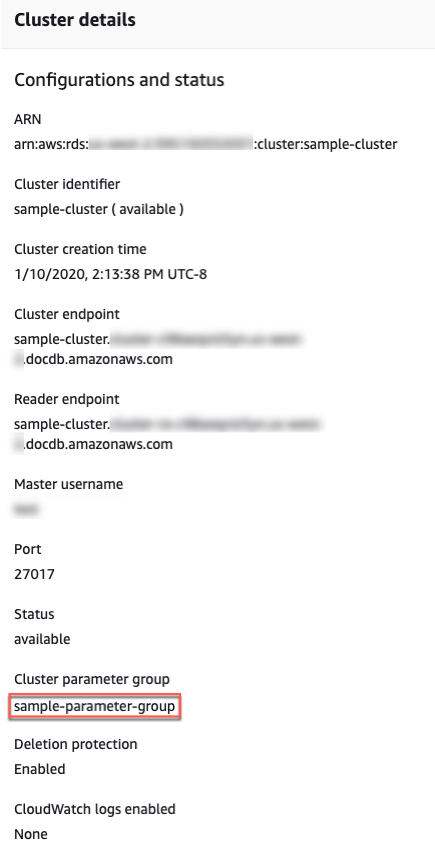
- Using the AWS CLI
-
Der folgende AWS CLI Code bestimmt, welche Parametergruppe den Cluster steuert.
sample-clusteraws docdb describe-db-clusters \ --db-cluster-identifiersample-cluster\ --query 'DBClusters[*].[DBClusterIdentifier,DBClusterParameterGroup]'Die Ausgabe dieser Operation sieht in etwa folgendermaßen aus (JSON-Format).
[ [ "sample-cluster", "sample-parameter-group" ] ]